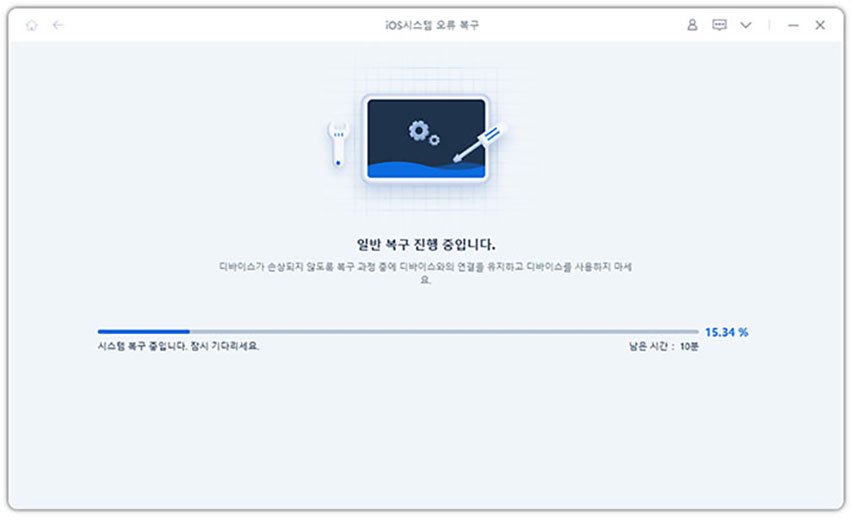iOS 16/18 아이폰 가로모드 페이스 ID가 작동하지 않는 문제 수정
iOS 16/18은 아이폰에 새로운 다채로운 기능들을 제공합니다. 랜드스케이프 모드에서 페이스 아이디를 사용하는 것이 그 중 하나입니다. 더 이상 페이스 아이디가 작동하기 위해 아이폰을 수직 위치로 물리적으로 회전할 필요가 없습니다. 그러나 많은 아이폰 사용자들이 iOS 16/18에서 작동하지 않는 가로 모드의 페이스 아이디 문제에 직면하고 있습니다. 다음은 문제를 해결하기 위해 수행할 수 있는 작업들을 소개하겠습니다!
1부: 아이폰 가로 모드에서 페이스 아이디가 작동합니까?
페이스 아이디는 아이폰 X에서 터치 아이디를 대체하면서 처음 나왔습니다.iOS 16/18이 출시되기 전에는 페이스 아이디로 잠금을 해제하려면 아이폰을 세로 방향으로 들고 있어야 했습니다. 이제 iOS 16/18에서 가로로 사용이 가능합니다.
페이스 아이디는 가로 모드에서 작동합니다. 그러나iOS 16/18으로 업데이트할 수 있다고 하여 모든 아이폰에서 사용할 수 있는 것은 아닙니다 (iPhone 8 이상을 의미). 아래에서 자세히 알아보겠습니다.
2부:iOS 16/18에서 아이폰 랜드 스케이프 페이스 아이디가 작동하지 않는 문제를 해결하는 방법
가로 보기 모드에서 페이스 아이디가 작동하지 않는 것은 소프트웨어 문제와 하드웨어의 제한 때문입니다. 문제를 해결하고 페이스 아이디를 효율적으로 사용하는 데 도움이 되는 8가지 팁을 나열해 보겠습니다.
1. 가로 모드 페이스 아이디 지원 기기
한 가지 중요한 것이 있습니다. 가로 페이스 아이디 기능을 제공하는iOS 16/18 외에도 아이폰에서 이 기능을 사용하려면 하드웨어 요구 사항을 충족해야 합니다. 아이폰 12, 13 및 14 시리즈는 가로 모드에서 페이스 아이디가 작동하는 최신 시리즈입니다.
호환되는 아이폰인데도 페이스 아이디가 여전히 가로 모드에서 작동하지 않습니까? 그렇다면 다음 팁으로 문제를 해결할 수 있습니다.
2. TrueDepth 카메라를 가리지 마십시오
아이폰 전면의 TrueDepth 카메라 부분은 노치가 있는 곳에 있습니다. 아이폰을 잡고 있는 동안 이곳을 가리지 마십시오. 먼지 등으로 덮여 있으면 페이스 아이디가 작동하지 않을 수도 있습니다. 카메라를 청소한 후 랜드스케이프 페이스 아이디을 사용해 보세요.
3. 페이스 아이디 재설정
iOS 16/18업데이트 이후 페이스 아이디 기능에 가로 모드 페이스 아이디가 작동하지 않는 문제가 발생했을 수 있습니다. 상황을 개선하기 위해 시도할 수 있는 것은 페이스 아이디를 재설정하는 것입니다.
설정을 열고 Face ID 및 암호를 탐색합니다. 암호를 입력한 다음 Face ID 재설정을 누릅니다.

4. 아이폰 재시동
일단 재시동 하고나면 아이폰의 여러가지 작은 문제들이 해결됩니다. 따라서 가로 모드에서 페이스 아이디가 작동하지 않더라도 아이폰을 강제로 다시 시작하는 것이 좋습니다. 아이폰 12/13/14을 위한 방법:
- 볼륨 높임 키와 볼륨 낮춤 키를 차례로 눌렀다가 빠르게 놓습니다.
- 애플 로고가 나타날 때까지 사이드 키를 길게 누릅니다.
5. 마스크를 쓴 채로 페이스 아이디를 사용하지 마십시오
iOS 16/18의 랜드스케이프 모드에서 페이스 아이디의 새로운 기능 이전에 또 다른 업데이트 사항은 아이폰 사용자가 마스크를 착용한 상태에서 페이스 아이디를 사용할 수 있다는 것입니다. 이 기능은 코로나 바이러스 기간 동안 사용자들의 삶을 편하게 하기 위해 도입 되었지만, 이 기능을 사용하면 가로 모드 페이스 아이디가 작동하지 않을 가능성이 있습니다. 설정에서 마스크를 쓴 상태로 페이스 아이디 사용을 끈 후 이 기능이 작동하는지 확인하십시오.
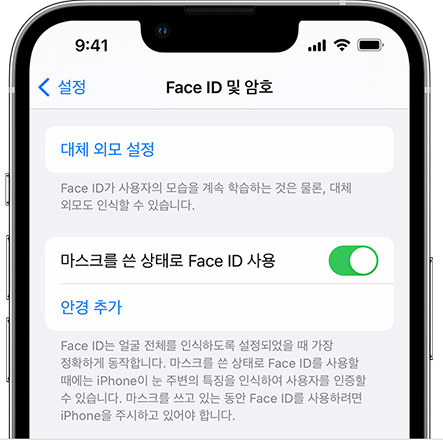
6. 소프트웨어를 최신으로 업데이트
아이폰에서 페이스 아이디 가로 모드가 작동하지 않는 경우 아이폰이 안정적인iOS 16/18 버전으로 업데이트되었는지 확인하세요. 그리고 애플은 새로운 iOS 16/18의 결함을 수정하기 위해 업데이트를 계속 합니다. 새로운 업데이트가 있으면 설정에서 소프트웨어를 확인하고 설치하십시오.
7. ReiBoot (레이부트)로 수리
가로 모드에서 페이스 아이디가 작동하지 않습니까? 다시 시작하거나 업데이트해도 여전히 문제가 해결되지 않습니까? 그렇다면 iOS 16/18의 문제를 해결할 때 효과적인 타사 소프트웨어 중 하나인 Tenorshare (테어쉐어) ReiBoot (레이부트)를 시도해 볼 가치가 있습니다.
ReiBoot (레이부트)를 다운로드하여 컴퓨터에서 실행합니다. 아이폰을 연결하고 시작을 클릭하여 프로세스를 시작하십시오.

데이터가 지워지지 않는 표준 복구를 선택합니다. 아래의 참고 사항을 읽으십시오.

그런 다음 최신 펌웨어 패키지를 다운로드합니다. 이 과정은 시간이 조금 걸립니다.

펌웨어 패키지가 다운로드되면 표준 복구 시작을 클릭합니다.

완료되면 아이폰이 자동으로 재시동 됩니다. 이제 페이스 아이디가 제대로 작동합니다.

8. 아이폰 공장 초기화
아이폰을 공장 초기화 할 수도 있습니다. 이 작업은 모든 데이터가 손실되므로 이것은 최후의 수단이어야 합니다. 그러나 가로 모드에서 작동하지 않는 페이스 아이디 문제를 해결할 수 있지요. 고로, 이 작업을 수행하기 전에 반드시 백업하십시오.
- 설정을 열고 일반으로 이동합니다.
iPhone 전송 또는 재설정 > 모든 콘텐츠 및 설정 지우기 > 계속을 누릅니다. 그러고 나면 과정을 마칩니다.

결론
가로 모드 페이스 아이디는iOS 16/18및 새로운 아이폰 (주로 아이폰 13/14 시리즈)의 새로운 기능입니다. 이를 통해 아이폰의 잠금을 더 쉽게 해제할 수 있습니다. 그러나 많은 사람들이 가로 모드의 페이스 아이디가 작동하지 않는다고 말합니다. 이는 충분히 해결 가능한 문제이며, 위에 제공된 방법들 중 하나를 사용하여 해결할 수 있습니다. 마지막으로 소프트웨어로 인한 페이스 아이디 문제를 해결하려면 Tenorshare (테너쉐어) ReiBoot (레이부트)를 사용해보시길 권장합니다.